
V tomto tutoriálu vám ukážeme, jak nainstalovat OpenLiteSpeed na Debian 11. Pro ty z vás, kteří to nevěděli, je OpenLiteSpeed rychlá open-source aplikace webového serveru, která je dodávána s vestavěný rychlý modul PHP. Jednou z hlavních výhod LiteSpeed je, že zvládne více než sto tisíc souběžných připojení s nízkým využitím zdrojů (CPU a RAM). OpenLiteSpeed také poskytuje webové uživatelské rozhraní pro správu webových serverů z webový prohlížeč.
Tento článek předpokládá, že máte alespoň základní znalosti Linuxu, víte, jak používat shell, a co je nejdůležitější, hostujete svůj web na vlastním VPS. Instalace je poměrně jednoduchá a předpokládá, že běží v účtu root, pokud ne, možná budete muset přidat 'sudo ‘ k příkazům pro získání oprávnění root. Ukážu vám krok za krokem instalaci webového serveru OpenLiteSpeed na Debian 11 (Bullseye).
Předpoklady
- Server s jedním z následujících operačních systémů:Debian 10 nebo Debian 11.
- Abyste předešli případným problémům, doporučujeme použít novou instalaci operačního systému.
- Přístup SSH k serveru (nebo stačí otevřít Terminál, pokud jste na počítači).
non-root sudo usernebo přístup kroot user. Doporučujeme jednat jakonon-root sudo user, protože však můžete poškodit svůj systém, pokud nebudete při jednání jako root opatrní.
Nainstalujte OpenLiteSpeed na Debian 11 Bullseye
Krok 1. Než nainstalujeme jakýkoli software, je důležité se ujistit, že váš systém je aktuální spuštěním následujícího apt příkazy v terminálu:
sudo apt update sudo apt upgrade
Krok 2. Instalace OpenLiteSpeed na Debian 11.
Ve výchozím nastavení je OpenLiteSpeed k dispozici v základním úložišti Debian 11. Nyní tedy spusťte následující příkaz a přidejte úložiště OpenLiteSpeed do svého systému Debian:
wget -O - http://rpms.litespeedtech.com/debian/enable_lst_debian_repo.sh | sudo bash
Potom aktualizujte svůj balíček APT a nainstalujte OpenLiteSpeed pomocí následujícího příkazu:
sudo apt update sudo apt install openlitespeed
Po dokončení instalace nyní povolte OpenLiteSpeed (automatické spuštění při startu systému), spusťte webový server a ověřte stav pomocí následujících příkazů:
sudo systemctl start lshttpd sudo systemctl enable lshttpd sudo systemctl status lshttpd
Krok 3. Nakonfigurujte OpenLiteSpeed.
Výchozí heslo pro OpenLiteSpeed je 123456. Měli byste změnit heslo na bezpečnější alespoň před dokončením procesu instalace. Můžete to provést pomocí následující příkaz:
sudo /usr/local/lsws/admin/misc/admpass.sh
Výstup:
Please specify the user name of administrator. This is the user name required to login the administration Web interface. User name [admin]: idroot Please specify the administrator's password. This is the password required to login the administration Web interface. Password: Enter Password Here Retype password: Re-Enter Password Here Administrator's username/password is updated successfully!
Krok 4. Nakonfigurujte bránu firewall.
Ve výchozím nastavení je UFW firewall v Debianu povolen. V závislosti na konfiguračním souboru virtuálního hostitele Apache otevřete porty 80 a 443, abyste umožnili provoz HTTP a HTTPS:
sudo ufw allow 8088/tcp sudo ufw allow 7080/tcp sudo ufw reload
Krok 5. Přístup k webovému rozhraní OpenLiteSpeed.
Po úspěšné instalaci otevřete webový prohlížeč a otevřete OpenLiteSpeed pomocí URL http://your-IP-address:7080 . Budete přesměrováni na stránku rozhraní OpenLiteSpeed:
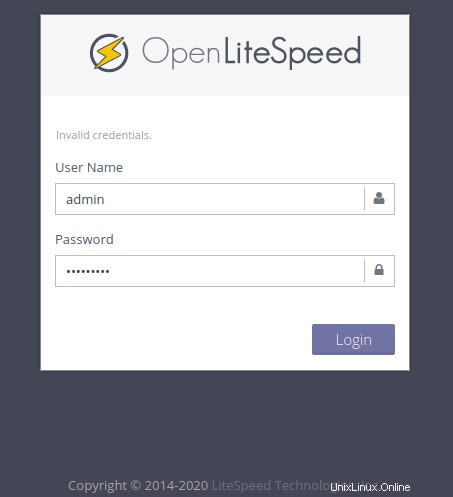
Zadejte přihlašovací údaje nastavené výše a přejděte na ovládací panel OpenLiteSpeed.
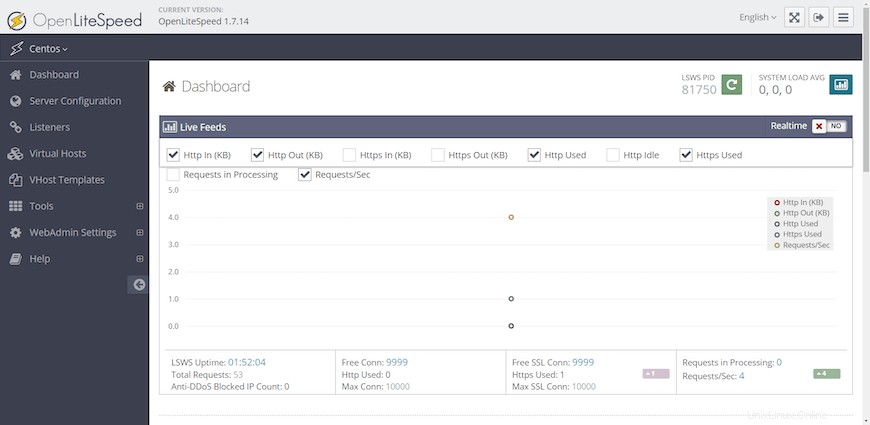
Blahopřejeme! Úspěšně jste nainstalovali OpenLiteSpeed. Děkujeme, že jste použili tento návod k instalaci nejnovější verze webového serveru OpenLiteSpeed na Debian 11 Bullseye. Pro další pomoc nebo užitečné informace vám doporučujeme zkontrolovat oficiální webové stránky OpenLiteSpeed.